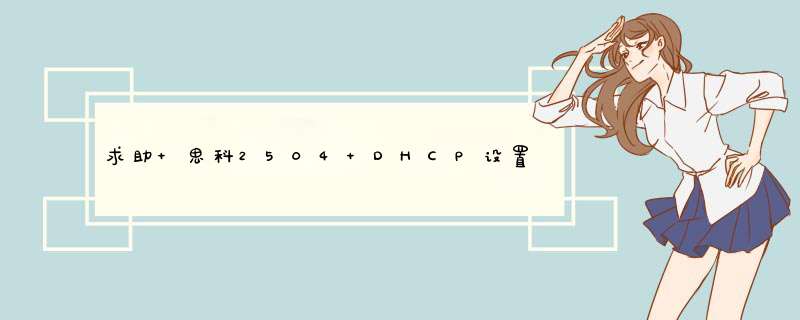
整个部署逻辑为,PC0自动获取IP地址,发送DHCP discover报文至路由器的“子接口10”。
由于“子接口10”配置了ip helper-address 1026255129。
因此DHCP discover报文会转换成单播请求,目的地址为上述配置的1026255129。
DHCP server(图中3560)收到dhcp discover后,检查dhcp pool vlan 10。
会回复dhco offer,但这份dhcp offer的“目的ip地址"会直接封装10262181。
如果dhcp server没有去往10262181的路由,就根本完成不了dhcp的交互。
所以3560上至少还要配置两条静态路由。
申明去往10262180/24和10262190/24网段,下一跳是1026255130。
另外3560无需用no switchport,直接创建一个SVI就可以了。网络环境:一台3550EMI交换机,划分三个vlan,vlan2 为服务器所在网络,命名为server,IP地址段
为19216820,子网掩码:2552552550,网关:19216821,域服务器为windows 2000 advance server,
同时兼作DNS服务器,IP地址为192168210,vlan3为客户机1所在网络,IP地址段为19216830,子网掩
码:2552552550,网关:19216831命名为work01,vlan4为客户机2所在网络,命名为work02,IP地址段为
19216840,子网掩码:2552552550,网关:19216841,
3550作DHCP服务器,端口1-8划到VLAN 2,端口9-16划分到VLAN 3,端口17-24划分到VLAN 4
DHCP服务器实现功能:
各VLAN保留2-10的IP地址不分配置,例如:19216820的网段,保留19216822至192168210的IP地
址段不分配
安全要求:
VLAN 3和VLAN 4 不允许互相访问,但都可以访问服务器所在的VLAN 2,
默认访问控制列表的规则是拒绝所有包
配置命令及步骤如下:
第一步:创建VLAN:
Switch>en
Switch#Vlan Database
Switch(Vlan)>Vlan 2 Name server
Switch(Vlan)>Vlan 3 Name work01
Switch(vlan)>Vlan 4 Name work02
第二步:设置VLAN IP地址:
Switch#Config T
Switch(Config)>Int Vlan 2
Switch(Config-vlan)Ip Address 19216821 2552552550
Switch(Config-vlan)No Shut
Switch(Config-vlan)>Int Vlan 3
Switch(Config-vlan)Ip Address 19216831 2552552550
Switch(Config-vlan)No Shut
Switch(Config-vlan)>Int Vlan 4
Switch(Config-vlan)Ip Address 19216841 2552552550
Switch(Config-vlan)No Shut
Switch(Config-vlan)Exit
/注意:由于此时没有将端口分配置到VLAN2,3,4,所以各VLAN会DOWN掉,待将端口分配到各VLAN后,V
LAN会起来/
第三步:设置端口全局参数
Switch(Config)Interface Range Fa 0/1 - 24
Switch(Config-if-range)Switchport Mode Access
Switch(Config-if-range)Spanning-tree Portfast
第四步:将端口添加到VLAN2,3,4中
/将端口1-8添加到VLAN 2/
Switch(Config)Interface Range Fa 0/1 - 8
Switch(Config-if-range)Switchport Access Vlan 2
/将端口9-16添加到VLAN 3/
Switch(Config)Interface Range Fa 0/9 - 16
Switch(Config-if-range)Switchport Access Vlan 3
/将端口17-24添加到VLAN 4/
Switch(Config)Interface Range Fa 0/17 - 24
Switch(Config-if-range)Switchport Access Vlan 4
Switch(Config-if-range)Exit
/经过这一步后,各VLAN会起来/
第五步:配置3550作为DHCP服务器
/VLAN 2可用地址池和相应参数的配置,有几个VLAN要设几个地址池/
Switch(Config)Ip Dhcp Pool Test01
/设置可分配的子网/
Switch(Config-pool)Network 19216820 2552552550
/设置DNS服务器/
Switch(Config-pool)Dns-server 192168210
/设置该子网的网关/
Switch(Config-pool)Default-router 19216821
/配置VLAN 3所用的地址池和相应参数/
Switch(Config)Ip Dhcp Pool Test02
Switch(Config-pool)Network 19216830 2552552550
Switch(Config-pool)Dns-server 192168210
Switch(Config-pool)Default-router 19216831
/配置VLAN 4所用的地址池和相应参数/
Switch(Config)Ip Dhcp Pool Test03
Switch(Config-pool)Network 19216840 2552552550
Switch(Config-pool)Dns-server 192168210
Switch(Config-pool)Default-router 19216841
第六步:设置DHCP保留不分配的地址
Switch(Config)Ip Dhcp Excluded-address 19216822 192168210
Switch(Config)Ip Dhcp Excluded-address 19216832 192168310
Switch(Config)Ip Dhcp Excluded-address 19216842 192168410
第七步:启用路由
/路由启用后,各VLAN间主机可互相访问/
Switch(Config)Ip Routing
第八步:配置访问控制列表
Switch(Config)access-list 103 permit ip 19216820 000255 19216830 000255
Switch(Config)access-list 103 permit ip 19216830 000255 19216820 000255
Switch(Config)access-list 103 permit udp any any eq bootpc
Switch(Config)access-list 103 permit udp any any eq tftp
Switch(Config)access-list 103 permit udp any eq bootpc any
Switch(Config)access-list 103 permit udp any eq tftp any
Switch(Config)access-list 104 permit ip 19216820 000255 19216840 000255
Switch(Config)access-list 104 permit ip 19216840 000255 19216820 000255
Switch(Config)access-list 104 permit udp any eq tftp any
Switch(Config)access-list 104 permit udp any eq bootpc any
Switch(Config)access-list 104 permit udp any eq bootpc any
Switch(Config)access-list 104 permit udp any eq tftp any
第九步:应用访问控制列表
/将访问控制列表应用到VLAN 3和VLAN 4,VLAN 2不需要/
Switch(Config)Int Vlan 3
Switch(Config-vlan)ip access-group 103 out
Switch(Config-vlan)Int Vlan 4
Switch(Config-vlan)ip access-group 104 out
第十步:结束并保存配置
Switch(Config-vlan)End
Switch#Copy Run Start虚拟机设置dhcp连接上思科模拟器具体步骤如下。
1、点击服务器Server0,切换到桌面界面,进行IP配置。
2、切换到服务器的配置界面,对DHCP菜单进行配置,使连接此服务器的电脑自动分配IP地址。
3、对>
1、随意选择路由器、交换机和多台主机。
2、用直线连接。
3、双击路由器,选择physical→cli,您将看到以下要配置的界面。
4、打开电脑,选择“桌面”—“IP配置”,然后选择DHCP。
5、最后,使用ping测试它,完成了。
欢迎分享,转载请注明来源:内存溢出

 微信扫一扫
微信扫一扫
 支付宝扫一扫
支付宝扫一扫
评论列表(0条)